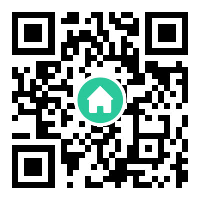手把手教你,零基础如何下载与安装Python软件教程(很详细)
 技术百科
技术百科  admin
admin  发布时间:2024-05-03
发布时间:2024-05-03  浏览:7 次
浏览:7 次
很多小伙伴都有想法学习Python,不管是对自己的工作帮助,还是为了后期兼职副业等,都需要学会第一步,如何安装软件,这次,小编给大家以图片文字形式详细给大家讲解,如果需要视频的话,看最下面的方式。
Python下载与安装教程(很详细)
一、打开python官网点击下载
搜索并打开官网进入页面后点击导航中的Downloads进入下载页面
二、选择要下载的python版本
最新版本的python不能在Windows7的电脑上使用,如果你的系统是win10及以上可以直接下载3.10.x的版本,如果你系统是win7请往下拉 在Looking for ...里找到python3.8.2的版本进行下载或(在页面中使用 Ctrl+F 搜索:3.8.2,可快速查找到对应版本),点击对应版本的Download进入下一页
三、根据你的系统选择版本
此时滑动到页面最下方的 Files 区域,选择下载Windows还是Mac系统的安装包,如果是Windows还需要选择是下载32位还是64位(x86-64是64位版本,x86是32位版本),可以在桌面或资源管理器中右击计算机或此电脑 - 属性,来查看电脑的系统类型
四、安装包的选择与下载
这里建议选择离线安装版,这样软件会帮你设置系统变量,否则需要自己添加,点击 Windows x86-64 executable installer 开始下载安装包并等待下载完成
五、双击下载好的exe文件开始安装Python
(1)运行安装包后:勾选Add Python 3.8 to PATH,然后点击Customize installation
(2)进入第二个界面后直接点击 Next 按钮
(3)进入第三个界面后直接点击 Install 进行安装
(4)稍等片刻,最终显示 successful 表示安装成功
六、测试安装后的Python是否可以正常运行
(1)按下组合键 win+R打开运行窗口(win键在键盘左下角Ctrl和Alt的中间)
(2)在运行窗口中输入cmd回车打开命令行
(3)在命令行中输入 python -V(注意这里有个空格)回车,出现 Python 版本号则表示安装成功
(4)测试 pip 的安装,在命令行中输入 pip 后出现一大堆命令说明安装成功
七、编写你的第一行 Python 代码
(1)在命令行中输入 python 后回车
(2)在 >>> 后面输入 print("Hello,World!") 回车,即可打印出了 Hello,World!如果还不清楚的小伙伴,或者想学习更多知识的话,可以按以下方式找小编哦!

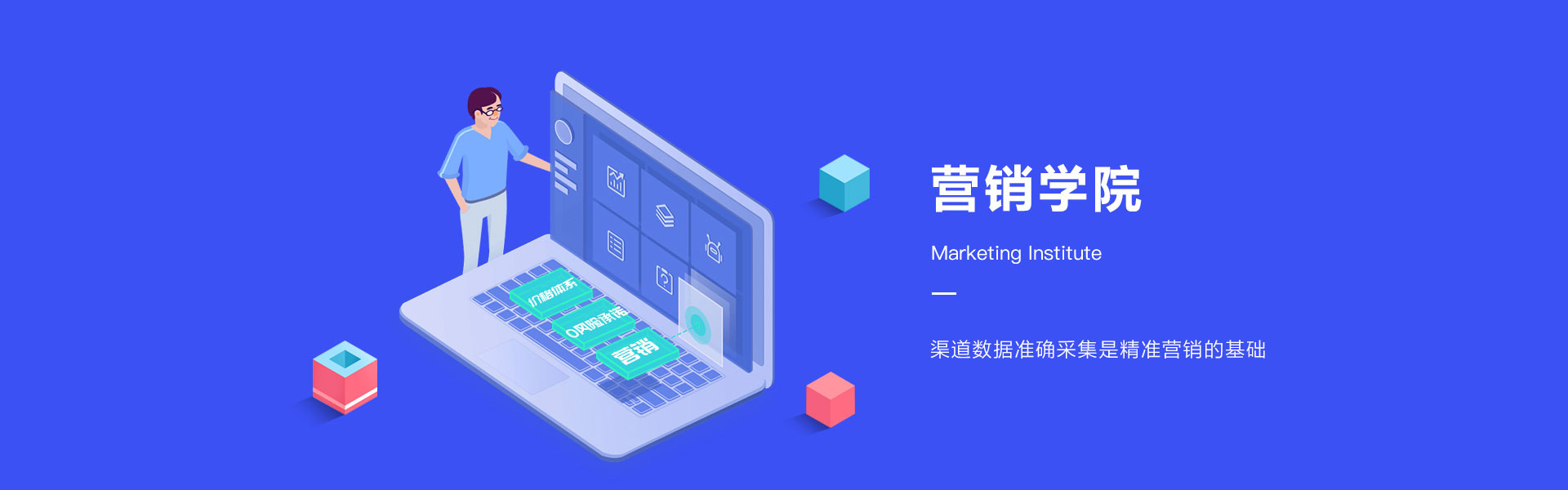
 售前咨询专员
售前咨询专员